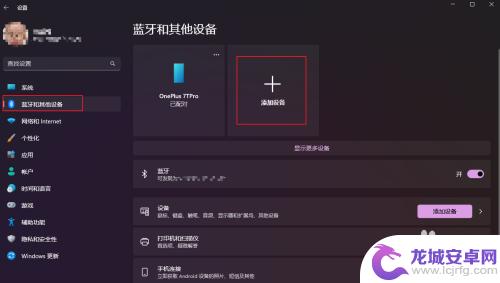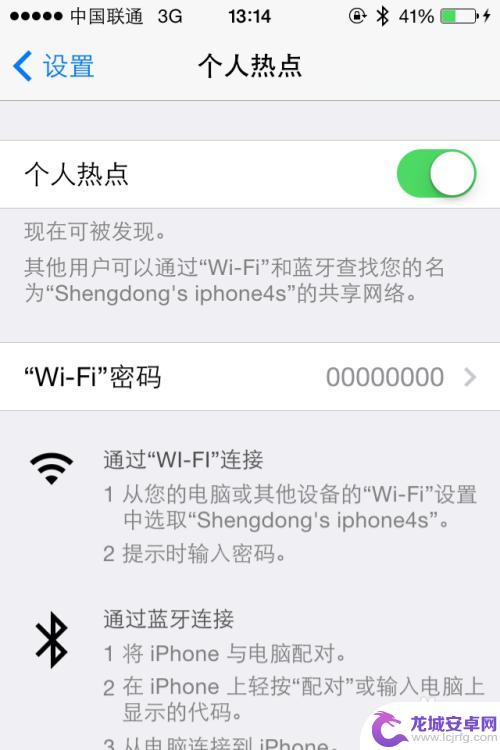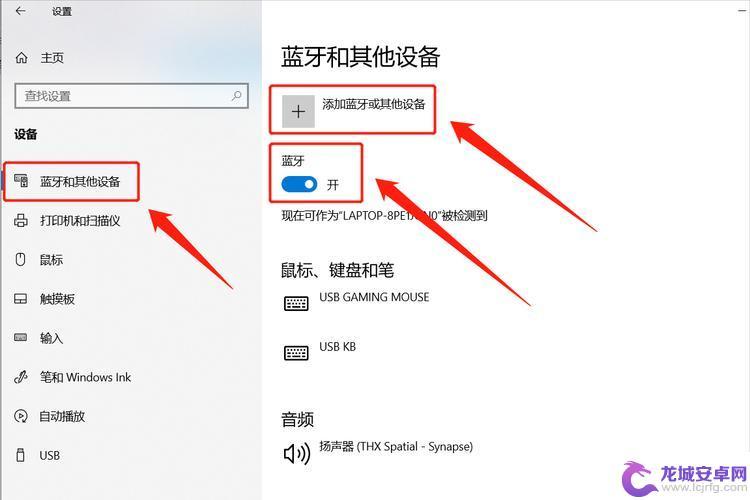电脑连手机蓝牙是怎么用 手机如何通过蓝牙连接电脑
随着科技的不断发展,蓝牙技术已经成为我们日常生活中不可或缺的一部分,对于电脑和手机用户来说,蓝牙连接更是方便快捷的一种方式。通过简单的操作,我们可以实现手机和电脑之间的文件传输、音乐共享等功能。电脑如何连接手机的蓝牙呢?手机又如何通过蓝牙连接电脑呢?接下来我们就来详细了解一下这方面的操作方法。
手机如何通过蓝牙连接电脑
操作方法:
1首先把电脑和手机的蓝牙先开启,打开控制面板。点击硬件和声音,点击设备和打印机,点击添加设备,选择连接手机的蓝牙设备后点击下一步。 2手机上弹出配对信息,点击配对。电脑收到提示对话框,点击是,可以在设备中看到刚添加的设备,鼠标右键点击文件,在下来菜单中选择发送到蓝牙设备。
2手机上弹出配对信息,点击配对。电脑收到提示对话框,点击是,可以在设备中看到刚添加的设备,鼠标右键点击文件,在下来菜单中选择发送到蓝牙设备。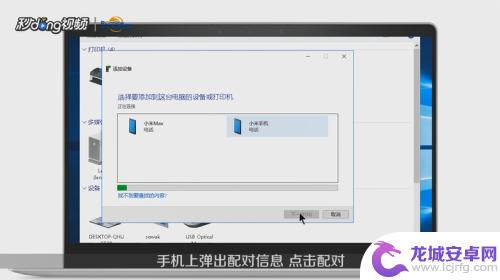 3选择手机蓝牙设备后点击下一步,手机会收到文件提示信息,点击接收,发送成功后点击完成即可。
3选择手机蓝牙设备后点击下一步,手机会收到文件提示信息,点击接收,发送成功后点击完成即可。 4如果要删除这个设备的话,鼠标右键点击这个设备,选择删除设备,点击是即可。
4如果要删除这个设备的话,鼠标右键点击这个设备,选择删除设备,点击是即可。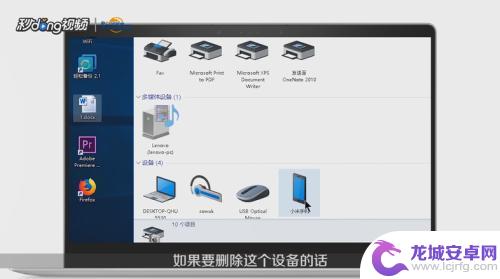 5打开设置,点击蓝牙。收到来自电脑的配对信息,点击配对。可以看到已配对的设备,手机收到电脑通过蓝牙发送的文件,打开,点击接受即可。
5打开设置,点击蓝牙。收到来自电脑的配对信息,点击配对。可以看到已配对的设备,手机收到电脑通过蓝牙发送的文件,打开,点击接受即可。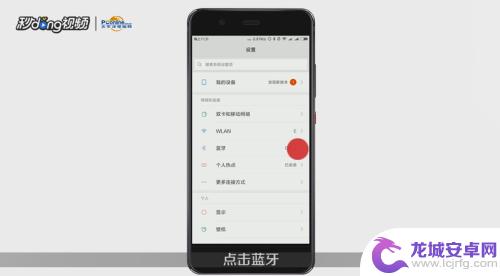 6总结如下。
6总结如下。
以上就是电脑连接手机蓝牙的全部内容,如果您遇到这种情况,可以按照以上方法来解决,希望对大家有所帮助。
相关教程
-
电脑和手机蓝牙连接后如何传文件 电脑手机通过蓝牙如何传输文件
在现代科技的快速发展下,电脑和手机已经成为我们生活中不可或缺的工具,而蓝牙技术的出现更是方便了我们的日常使用。当电脑和手机通过蓝牙连接成功后,我...
-
电脑怎么通过蓝牙上网 电脑如何通过蓝牙连接手机上网
随着科技的不断发展,蓝牙技术已经成为我们生活中不可或缺的一部分,而蓝牙不仅仅用于耳机、音箱等设备的连接,还可以帮助我们实现电脑通过蓝牙连接手机上网的便利。通过蓝牙连接手机上网,...
-
蓝牙手机怎么和电脑连接 手机如何通过蓝牙连接电脑
随着科技的不断发展,蓝牙技术已经成为了我们日常生活中不可或缺的一部分,蓝牙手机如何和电脑连接,是许多人关心的问题之一。通过蓝牙连接,手机可以方便地与电脑进行数据传输和文件共享,...
-
手机电脑怎么连接蓝牙 手机如何通过蓝牙连接电脑
手机和电脑已经成为我们生活中不可或缺的工具,而随着科技的不断进步,手机和电脑之间的连接也变得更加便捷和高效。其中通过蓝牙连接手机和电脑已成为一种常见的方式。通过蓝牙连接,我们可...
-
手机如何连接联想电脑蓝牙 如何用蓝牙连接手机和电脑
在现代社会中手机和电脑已经成为了我们日常生活中不可或缺的工具,而如何让它们之间实现连接,蓝牙技术便成为了一种便捷的选择。联想电脑作为一款知名的品牌,在连接手机和电脑之间实现蓝牙...
-
手机电脑蓝牙怎么连接 Win10电脑蓝牙连接手机的步骤
随着科技的不断发展,手机和电脑已经成为我们日常生活中必不可少的工具,而蓝牙技术的出现更是为手机和电脑之间的连接提供了便利。在Win10系统中,连接手机与电脑的蓝牙功能也变得非常...
-
如何用语音唤醒苹果6手机 苹果手机语音唤醒功能怎么开启
苹果6手机拥有强大的语音唤醒功能,只需简单的操作就能让手机立即听从您的指令,想要开启这项便利的功能,只需打开设置,点击Siri和搜索,然后将允许Siri在锁定状态下工作选项打开...
-
苹果x手机怎么关掉 苹果手机关机关不掉解决方法
在我们日常生活中,手机已经成为了我们不可或缺的一部分,尤其是苹果X手机,其出色的性能和设计深受用户喜爱。有时候我们可能会遇到一些困扰,比如无法关机的情况。苹果手机关机关不掉的问...
-
如何查看苹果手机详细信息 苹果手机如何查看详细设备信息
苹果手机作为一款备受瞩目的智能手机,拥有许多令人称赞的功能和设计,有时我们可能需要查看更详细的设备信息,以便更好地了解手机的性能和配置。如何查看苹果手机的详细信息呢?通过一些简...
-
手机怎么把图片保存到u盘 手机照片传到U盘教程
在日常生活中,我们经常会遇到手机存储空间不足的问题,尤其是拍摄大量照片后,想要将手机中的照片传输到U盘中保存是一个很好的解决办法。但是许多人可能不清楚如何操作。今天我们就来教大...